フローソースの表示
Flow Monitor で使用できるすべてのフローソースを一覧表示するには、[フローソース] ダイアログを使用します。このソースのリストは、フローデータを Flow Monitor に送信するように設定されているソースからのデータをシステムが受け取ると自動的に更新されます。
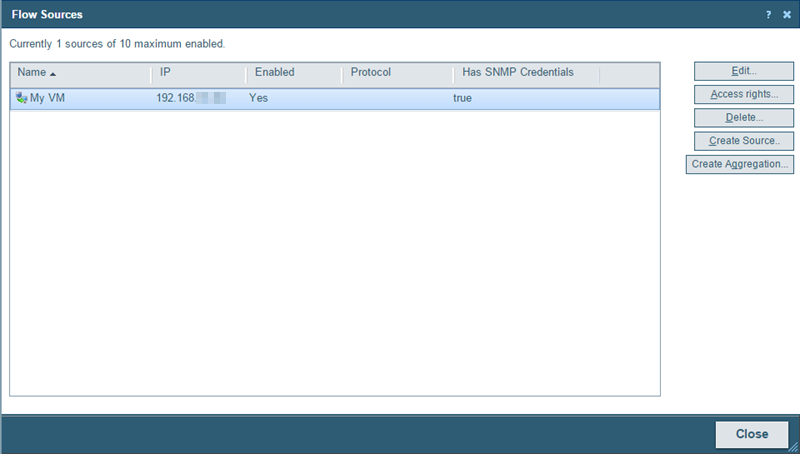
[フローソース] ダイアログを使用して、次の項目を実行します。
- ソースの設定を変更するたびに [フローソース] ダイアログにアクセスする。
- ソースからのデータ収集を停止および開始する。
- ソースが生成するフローデータへのアクセス権を設定する。
- SNMP ソースを作成する。
- 集約ソースを作成する。
ソースの設定を変更したり、ソースからのデータ収集を停止/開始したりするには、ソースを選択し、[編集] をクリックします。
ソースのフローデータへのアクセス権を設定するには、ソースを選択し、[アクセス権] をクリックします。
メモ ユーザーを管理する権限がない場合、[アクセス権] ボタンは表示されません。
詳細については、「フローソースの設定」を参照してください。
フローソースを削除するには、後述の「フローソースの削除」を参照してください。
NBAR または CBQoS データにポーリングする SNMP ソースを作成するには、[ソースの作成] をクリックします。
集約ソースを作成するには、[集約の作成] をクリックします。
フローソースの削除
今後ソースからフローデータを収集しなくなったときは、ソースを削除することができます。ソースを削除すると、構成情報とソースに関連するすべてのフローデータが両方とも削除されます。
フローソースを削除するには:
- [フローソース] ダイアログに移動します ([Flow Monitor] > [フローソース])。
- ソースを無効にします。
- [フローソース] リストで、削除するソースを選択します。
- [編集] をクリックします。[フローソース] 編集ダイアログが表示されます。
- [このソースのデータ収集を有効にする] オプションをクリアします。
- [OK] をクリックします。無効になったソースがリストされた [フローソース] リストが表示されます。
- ソースを削除します。
- 削除するソースが無効になっていることを確認します。ソースが無効であれば、[有効] 列に「いいえ」という語句が表示されています。
- [削除] をクリックします。削除を確認するダイアログが表示されます。
- ソースを削除することを確認したら [はい] をクリックします。対象のソースが削除された [フローソース] リストダイアログが表示されます。